Üzenet rögzítése és rögzítése vagy csevegés a táviratban (2022)
A Telegram funkcióinak listája véget nem ér, és ez az oka annak, hogy igyekszünk lefedni ennek a csodálatos alkalmazásnak minden aspektusát. A Telegramon megteheti exportálja a Telegram csevegéseit, matricákat adjon a fotóihoz, és mi nem. Ebben az oktatóanyagban az alkalmazás egy másik csodálatos funkcióját fogjuk megvitatni, vagyis a üzenetek rögzítése és csevegés.
De először nézzük meg ezt a funkciót.
tartalom
Mit jelent a Pin a táviraton? Miért hasznos?
‘tű‘ egyszerűen azt jelenti, hogy a kívánt csevegéseket és üzeneteket a tetejére helyezi. Ha a rögzítés megtörtént, nem számít, hány üzenetet kap, a rögzített üzenet mindig a tetején lesz.
Most miért kell üzenetet rögzíteni? Ha van néhány fontos információd, amit meg kell osztanod, és azt szeretnéd, hogy mindenki elolvassa, akkor hogyan érhetsz el egyszerre ennyi embert a csoportban? Nos, itt jön létre a pin funkció. Ennek a funkciónak a használatával a csoport összes meglévő tagja és az újonnan csatlakozók láthatják üzenetét a csevegés tetején. A rögzített üzenet nem vész el a csoporttagok által küldött rengeteg üzenetben.
Tanuljuk meg tehát, hogyan rögzíthet üzeneteket és csevegéseket a Telegramban, valamint más, a körülötte forgó dolgokat.
JEGYZET: Üzeneteket rögzíthet bármely Telegram privát csoportban, amelynek tagja. Nyilvános csoportokban ezt csak akkor teheti meg, ha Ön a csoport adminisztrátora vagy tulajdonosa.
Itt találhatók a gyorshivatkozások a cikk adott szakaszához való navigáláshoz.
Távirat üzenet rögzítése
Legyen szó Android telefonról, iPhone-ról vagy asztali Telegram alkalmazásról, az üzenetek rögzítése nagyon egyszerű.
Üzenet rögzítése a táviratban Androidon
- Nyissa meg a Telegram privát csoportját, amelynek tagja, vagy azt a nyilvános csoportot, amelynek Ön a tulajdonosa/adminisztrátora.
- Most egyetlen érintéssel azon az üzeneten, amelyet rögzített üzenetként szeretne beállítani.
- választ tű utána.
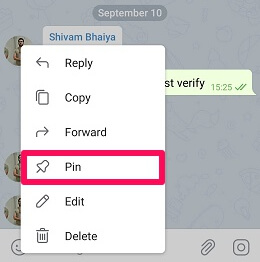
4. Végül erősítse meg a gomb megérintésével OK.
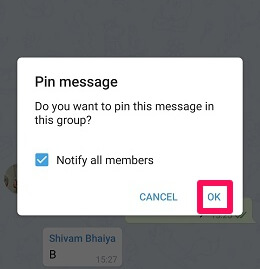
5. Az üzenet rögzítése a csoport tetején látható. A teljes rögzített üzenet elolvasásához egyszerűen koppintson rá. A koppintás után automatikusan a teljes üzenet felé halad.
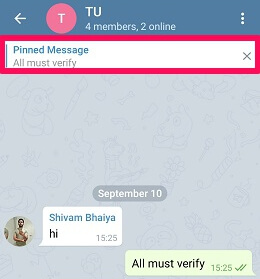
iPhone használata
Ahhoz, hogy a gombostű opció megjelenjen az iPhone készüléken, az egyszeri koppintás helyett muszáj tartsa lenyomva az üzenetet. Ettől eltekintve, a lépések szinte azonosak mindkét eszközön – ezért ellenőrizze a fenti Android-lépéseket.
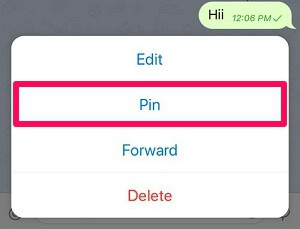
A Telegram asztali alkalmazás használata
Azoknak, akik szívesebben használják a Telegram asztali alkalmazást, nem kell átváltaniuk a mobilalkalmazásra a kitűző funkció használatához. Az asztali alkalmazás használata közben is rögzíthet üzeneteket a csoportban:
- Nyissa meg a Telegram asztali alkalmazást PC-n vagy Mac-en
- Válassza ki a kívánt csoportot.
- Kattintson a jobb gombbal azon az üzeneten, amelyet rögzített üzenetként szeretne beállítani.
- választ Üzenet rögzítése.
- Erősítse meg a gombra kattintva PIN.
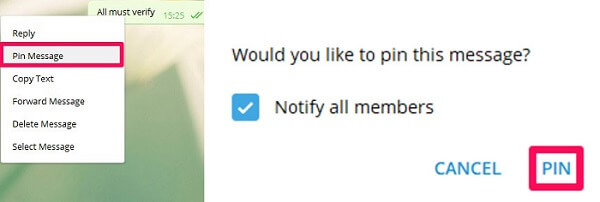
Üzenet rögzítése a Telegram Webben
A Telegram web esetében lehetőség van arra megtekintheti a rögzített üzeneteket a csoportban. De ha megpróbál olyan lehetőséget találni, amellyel rögzíthet egy üzenetet, sajnos nem fogja megtalálni.
Távirat üzenet rögzítésének feloldása
Az üzenet rögzítésének feloldásához kövesse lépéseinket az Ön eszközétől függően.
Rögzítés feloldása Androidon
- Érintse meg a Kereszt ikonra a rögzített üzenet jobb oldalán.
- Most válassza ki Kibont megerősítéséhez.

Egy másik módja az üzenet rögzítésének feloldásához egyszerűen koppintson a rögzített üzenetre, majd válassza ki Kibont.
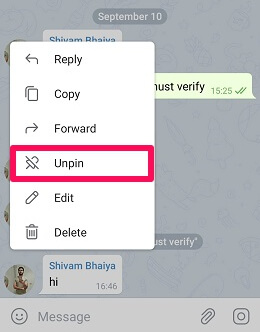
Üzenetek rögzítésének feloldása iPhone-on
- Nyomja meg és tartsa lenyomva a rögzített üzenetet.
- A megjelenő előugró ablakban válassza a Feloldás lehetőséget.
Rögzítés feloldása a Telegram asztali alkalmazásban
- Kattints a kereszt ikonra a rögzített üzenet mellett
- Kattints a Kibont.
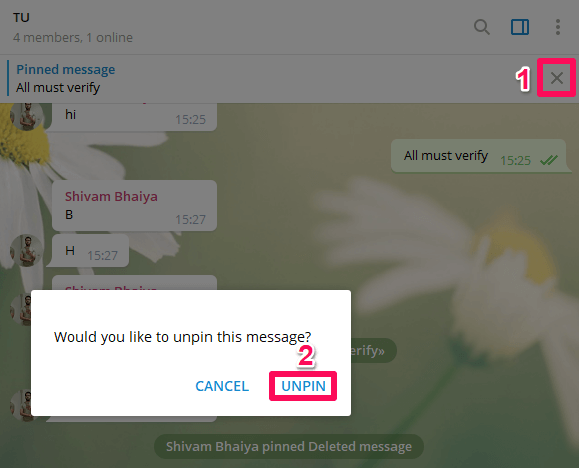
A rögzítés feloldása úgy is lehetséges jobb gombbal kattintva az üzeneten, majd válassza ki a lehetőséget Üzenet rögzítésének feloldása opciót.
Telegram-csevegés rögzítése
A Telegram rendszeres felhasználóinak hosszú listája van a személyes csevegéseknek. Általában ők a tagjai különböző Telegram csatornák, különféle csoportok és elég gyakran használják a Távirati botok. Mindezek a dolgok meglehetősen hosszúra teszik a beszélgetéseik listáját. A hosszú listák miatt nehéz lehet megtalálni azokat az embereket, akikkel szívesen beszélgetnek, és igazi türelempróbáló lehet.
Csakúgy, mint a csoport rögzítési funkciója, a rögzítési funkciót a Telegram-fiókjában is használhatja. Ezzel a funkcióval személyes csevegéseket, csatornákat, csoportokat és bármi mást rögzíthet. Jelenleg a Telegram alkalmazás csak a rögzítést teszi lehetővé felhasználóinak legfeljebb 5 csevegés.
Csevegések rögzítése Android használatával
- Android-eszközén nyissa meg a Telegram alkalmazást, majd nyomja meg hosszan a személyes csevegés, csatorna stb., amelyet a tetejére szeretne rögzíteni.
- Érintse meg a tű ikonra tetején található.
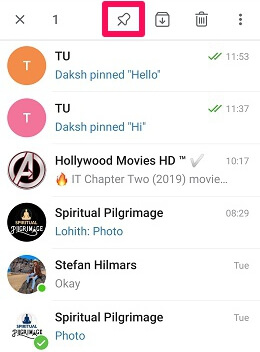
Felül láthatja, hogy a kívánt csevegés rögzítve van. Most már nem számít, hány üzenetet kap, mert a rögzített csevegés a tetején marad. Hasonlóképpen rögzíthet más csevegéseket is.
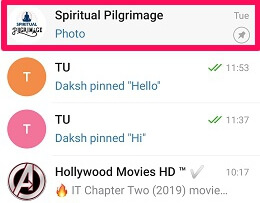
Csevegések rögzítése iPhone-on
A csevegés rögzítéséhez iPhone-on a következőket kell tennie:
- Csúsztassa el a kívánt csevegést a jobb oldal.
- Most egyszerűen válassza ki tű opciót.
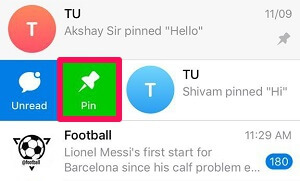
Üzenetek rögzítése a Telegram asztali alkalmazásban
A csevegések rögzítése és rögzítése a Telegram asztali alkalmazás segítségével is lehetséges. Ehhez kövesse az alábbi lépéseket.
- Kattintson a jobb gombbal a rögzíteni kívánt csevegés tetején.
- választ Rögzítés a tetejére.
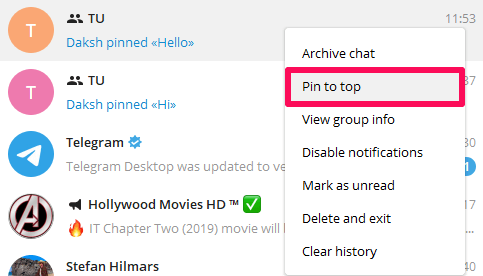
Hogyan lehet feloldani a távirati csevegéseket
Oldja fel a csevegéseket Android-eszközön
- Hosszú sajtó a korábban rögzített csevegés.
- Érintse meg a kibont ikonra a tetején.
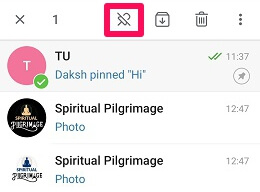
A Chats rögzítésének feloldása iPhone-on
- Húzza ujját a jobb oldal.
- Válassza ki a Kibont opciót.

A Telegram Desktop App használata
- Kattintson a jobb gombbal a rögzített csevegésre.
- választ Feloldás fentről.
Korlátozza a csoporttagok számára a rögzített üzenetek eltávolítását
Megjegyzések: Ez az engedély már korlátozott egy nyilvános csoportban, és nem módosítható.
Ha van egy nagy privát csoportja a Telegramon, amely valóban aktív tagokkal rendelkezik, akkor a leggyakoribb probléma, amellyel szembesülhetett, az lenne, ha valaki eltávolítja a rögzített üzenetet. Az üzenet eltávolítása után nagyon nehézkessé válik az üzenet újraírása és rögzítése, különösen, ha az üzenet meglehetősen hosszú. A ki tudja rögzítése után az üzenet ismét feloldódhat. Ezért jobb, ha visszatartja tagjait ettől.
Android-eszköz használata
- Indítsa el a Telegram alkalmazást, és nyissa meg a privát csoportot, ahol módosítani kívánja a PIN-kód engedélyét.
- Most érintse meg a gombot csoport név a csúcson.

3. Ezt követően válassza ki a szerkesztés ikonra a képernyő tetején.
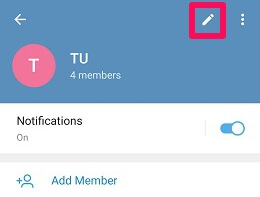
4. A következő lépésben érintse meg a gombot Engedélyek opciót.
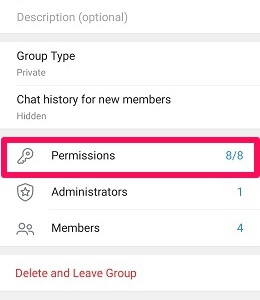
5. A rendelkezésre álló különféle engedélyek közül kapcsolja ki a következőt: Üzenetek rögzítése és végül érintse meg a pipa ikonra a csúcson.
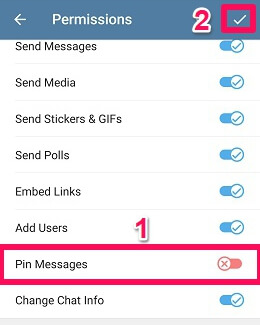
Most dőljön hátra, és lazítson, mert a csoport adminisztrátorain kívül senki nem tudja rögzíteni/feloldani az üzenetet a csoportban.
iPhone használata
- Indítsa el a Telegram alkalmazást iPhone-ján, és nyissa meg privát csoportját.
- Érintse meg a csoport ikonra amely a képernyő jobb felső sarkában jelenik meg.

3. Ezt követően érintse meg a gombot szerkesztése opciót a jobb felső sarokban.

4. Most érintse meg a gombot Engedélyek opciót.

5. Kapcsolja ki az előtti gombot Üzenetek rögzítése hogy megkapja a munkát.

Csak Ön és a csoport adminisztrátora rögzítheti/feloldhatja az üzenetet a csoportban.
Az asztali alkalmazás használata
- Nyissa meg a Telegram asztali alkalmazást, és válassza ki a kívánt csoportot.
- Kattints a hárompontos ikon a képernyő jobb felső sarkában, és válassza a lehetőséget Csoport kezelése.
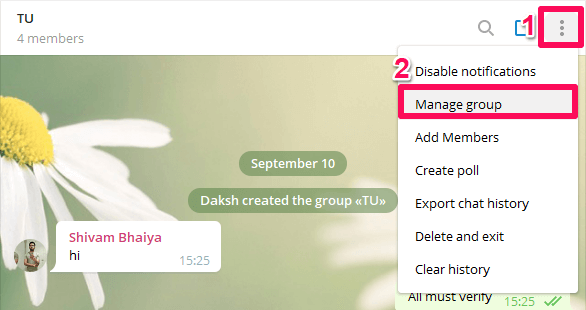
3. Következő válassza ki Engedélyek.
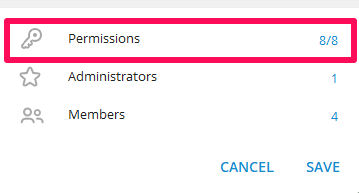
4. A mobileszközökhöz hasonlóan kapcsolja ki a Üzenetek rögzítése kapcsoló. Végül kattintson a gombra Megtakarítás.
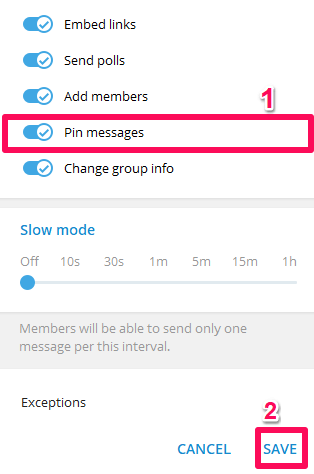
Is Read: Hogyan lehet automatikusan válaszolni a táviratra
Következtetés
Tehát itt hagyjuk a cikkünket. Végre tudja, hogyan rögzíthet és oldhat fel egy üzenetet és csevegést különböző eszközök segítségével. Megtanultuk azokat a módszereket is, amelyek segítségével korlátozhatja a csoport tagjait az üzenetek további rögzítésében. Reméljük, cikkünkkel meg tudtuk oldani a pin funkcióval kapcsolatos kérdését. Bármilyen félreértés esetén tudassa velünk a megjegyzés részben.
Legfrissebb cikkek